iPhoneの写真管理がすんごくはかどるアプリ!PictShareでEvernoteにもflickrにもDropBoxにもサクサク送れる
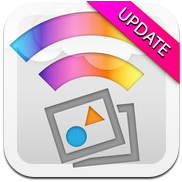
PictShareを使い始めてから写真の管理がはかどりまくっている たくろーど(@tkroad)です。こんにちわ。
デジカメよりもやっぱりiPhoneで写真を撮ることが多く、撮ったままになっていたカメラロールの写真をモリモリ整理中です。
PictShareを使うとアップロードするアプリを開くことなくぬるぬると写真を送ることができるので、写真の整理がはかどりまくりです。
ブログに使う写真置き場としてflickrを使い始めてから(過去記事:flickrに画像ファイルを全部保存したらPCもiPhoneも容量スッキリ!)、まとめて画像をサクサク送れる便利アプリをさがしていました。
そこですごくたくさんの方がおすすめしていたアプリがPictShare。
2週間ほど使ってみたらこれまたすんごく便利で、さっそく今年入れたアプリの中で暫定1位の稼働率です。
PictShareって何が便利?
1.いろんなところにまとめて送れる。
ぼくは基本的に、ブログ用画像はflickr、ライフログ的な写真はEvernote、仕事で使いそうな写真はDropBoxに保存しています。
送り先も簡単に切り替えられるし、送り先のアプリを起動することなく送れるのが便利ですね。
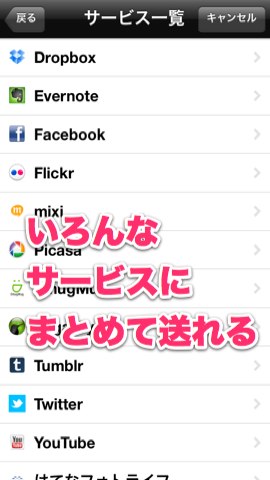
2.送るサービスごとに保存場所を選べるし新規作成できる。
これすんごく重要です。
flickrならsetを。Evernoteならノートブックを。DropBoxならフォルダを選ぶことができます。
送るときに指定して送れるので、後で仕分けるっていう作業がいらなくて、手間をひとつ減らせます。←これすんごく重要。
保存先のアプリを開かなくても、写真を選んでアプリ内の保存先をポンポン変えて送れるっていうのが感動的に便利です。
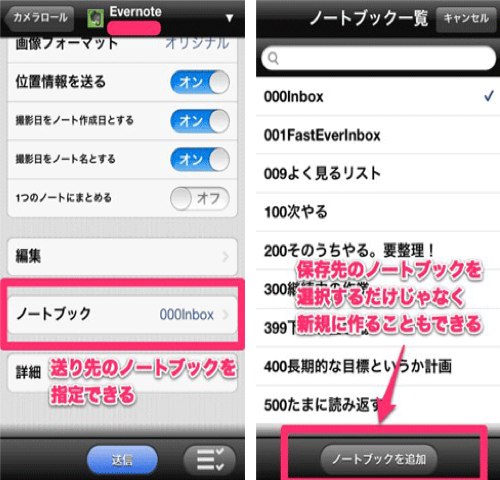
3.カメラロールのアルバムが日付で並ぶから分かりやすい。
iPhoneのカメラロールは撮影した順番に並びますが、PictShareでは日付ごとに並んでくれるので一覧性がすんごく高いです。
カメラロールの、小さなプレビュー画面だと、これいつ撮ったっけ?っていうことも少なくないです。
でも、PictShareの日付ごとのカメラロールだといつ撮ったのかが一目瞭然!
細かいとのですが、これがすごく便利なんです。
さらにカレンダーごとに並べる機能もあるので、昨日撮った写真。先月撮った写真。っていうのが切り替えられて、まずもって便利な機能です。
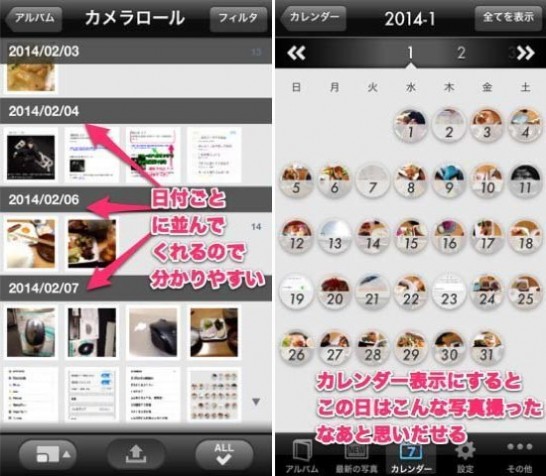
4.送信済み、未送信でフィルタかけられるから、送ったかどうか分かりやすい。
iPhoneのカメラロールの中の写真を他の保存先にもう送ったのか、まだ送ってないのか、忘れちゃうことも多いですが、フィルタ機能を使うと「未送信」「送信済」でフィルタがかけられます。
これなら送信済みのやつはばんばんカメラロールから削除できて、iPhoneの容量を節約できます。
5.Evernoteに送るとき複数の画像をひとつのノートにまとめるかどうか選択できる。
これすんごく重要です。
一つのノートに複数の写真をまとめて入れられるので、いちいちあとでEvernote内を整理する手間が省けます。
6.エバーノートに送るときノートの名前を写真の撮影時間にできる。
これもすんごく重要です!
ライフログをEvernoteに記録する人にとってはにはほんと大事な機能。
ノートを題名で並び替えたとき時系列で並んでくれるので一日のやったことなんかが時間ごとにズラリと並ぶと見た目的にもきれいで満足できます。
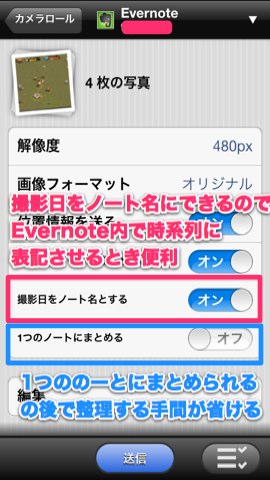
おわりに
という感じで、PictShareを入れてから2週間くらい使った感想です。
すんごく大満足なんですが、改めて使い勝手を書いてみるとEvernoteとの相性が抜群にいいです。
自分はやっぱりEvernoteが好きなんだなと思った次第でした。
こんな関連記事もあります
レンタル屋さんで次借りたいものリストはPictShareとEvernoteのノートリンクでメモしておくと便利|自分ハック!@たくろーど
相性抜群なアプリはこちら
ad_rspnsbl
関連記事
-

-
【ドコモ、au、ソフトバンク】キャリアiPhoneの2年縛り終わるんだけど次どうしたらいいの?っていう悩みに対する回答案
新型iPhone発表されましたね。 「auのiPhoneがそろそろ2年縛り
-

-
【10%OFF!】Ankerがお得に買えるAmazonの父の日キャンペーン
安くてイイ商品をゴロゴロ売ってるアンカーが、Amazonで父の日キャンペーン10%OFFです
-
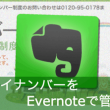
-
マイナンバーをEvernoteで管理する方法と危険性
2015年11月から配布が始まったマイナンバー(個人番号)制度。 運用自体は2016年から
-

-
ライフログを楽しく続けるために四行日記とそうじゃない日記を使い分けてみる
photo credit: Walt Stoneburner via photopin cc
-

-
スマホや7インチタブレットにぴったりのトートバック&ポーチに釣られて大島優子の雑誌買ったった!
スーパーマリオの付録につられていいおっさんが大島優子の表紙のファッション誌を買っちゃいました
-

-
Mac版Evernoteで「アンド検索」ができないときは全角スペースが原因かも。解決方法は「常に半角でスペース入力」するといいよ
Mac版Evernoteを使うなら、「スペース」の入力は半角じゃないと検索してくれないときが
-
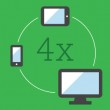
-
ありがとう!Evernoteの同期が4倍早くなったみたい!
Evernoteの同期が4倍速くなったみたいです。 Evernote の同期が 4 倍速くなり
-
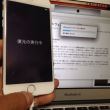
-
SIMフリーiPhone6に格安MNVOシム「みおふぉん」(IIJmio)を刺してアクティベート(初期設定)する方法
SIMフリーiPhoneがApple Store Japanでも販売されるようになり、より手軽に
-

-
Day Oneは歩数計にもなるぞと思ったらiPhone純正アプリ「ヘルスケア」からデータ引っ張ってるのね
健康のために毎日1万歩以上歩くといいらしいのですが、歩数計をいちいち携帯するのはちょっと
-

-
MacBookでOfficeオンラインのエクセル使うときはiPhoneをテンキーにすると作業効率が3倍になるよ
ノートPCやMacBookでエクセルなどの表計算ソフトを使うときは、やっぱりテンキーが欲しくなり
 仕事も人生も!自分の思考・行動をハックして毎日を快適に!
仕事も人生も!自分の思考・行動をハックして毎日を快適に! 















